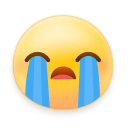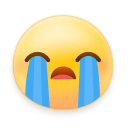一文教会你如何重装Windows10系统【过程+图解+说明】
我 | 在这里
🕵️ 读书 | 长沙 ⭐软件工程 ⭐ 本科
🏠 工作 | 广州 ⭐ Java 全栈开发(软件工程师)
🎃 爱好 | 研究技术、旅游、阅读、运动、喜欢流行歌曲
🏷️ 标签 | 男 自律狂人 目标明确 责任心强
✈️公众号 | 热爱技术的小郑
🚀 邮箱 | 2977429967@qq.com
✈️ GitHub项目仓库 开源项目 + 实战Demo
为何而写?
🍍 好记性不如烂笔头,记录学习的相关知识 、项目 BUG 解决
🍇 复盘总结,加深记忆,方便自己查看
🍑 分享知识,咱就是这么乐于助人、专注填坑20年、哈哈哈哈
目标描述
🏆 没有伞的孩子、只能用力奔跑。向着架构师的方向努力、做一个有始有终的人。
前言
申请了一台台式机电脑,操作系统是windows11的,要windows10的系统。电脑不能连网,身为程序员,我竟然想着别人远程帮我安装,可恶呐。之前也没重装过系统。第一次重装遇到了一些坑。我甚至在拼夕夕上花了几块钱买个镜像,坑我,给的镜像也是老掉牙的版本。最后也是放弃使用这个镜像。自己找了一些教程、自己制作启动盘。成功安装了系统,特此记录。
基本上没啥难的,刚开始没弄过这个,我也觉得麻烦。弄完后,其实就简单的几个步骤。大部分是无脑操作。跟着步骤来就行了。如果你不想制作启动盘,直接在我博客下加我wx。我保存的有一份做好备份的windows10。当然你也可以试着做一下启动盘,没啥难的。
基本步骤
- 1、制作启动盘
- 2、开机引导到U盘
- 3、分区格式化硬盘
- 4、安装系统到电脑
- 5、安装后的配置
一、目录

1、安装前准备
1、重装之前请大家务必注意备份重要资料。电脑有价,数据无价-重要数据备份之后,电脑随便折腾都没问题。大不了就是重装不成功。系统软件问题多试几次总能解决的,但重要数据一旦误删想恢复回来就没那么容易了。
所以我建议大家,用手头的u盘或者移动硬盘(也可以用网盘)把自己电脑中重要的文件、照片、视频资料备份一下。这样就没有后顾之忧了。
2、准备一个8G以上的空白U盘用做系统安装盘,最好是品牌U盘(金士顿、闪迪、爱国者之类正规渠道购买),山寨U盘因为质量和兼容性问题可能会导致莫名错误。用读卡器和TF卡(SD卡)组合也可,不过兼容性会差一点。U盘和电脑都比较新的话(支持USB 3.0和3.1),制作系统盘和安装系统的速度会快很多。
2、制作安装U盘
2.1 先介绍“官方安装工具”安装步骤
这里使用“官方安装工具”来安装win10。
1、打开百度搜索关键词“微软官方下载win10”(记得不要多字也不要少字)会得到以下结果:
或者直接进入下载工具的地址: 下载工具地址直达

点进入后、选择立即下载工具。如果你点击了那个地址,就会直接跳转到这个页面
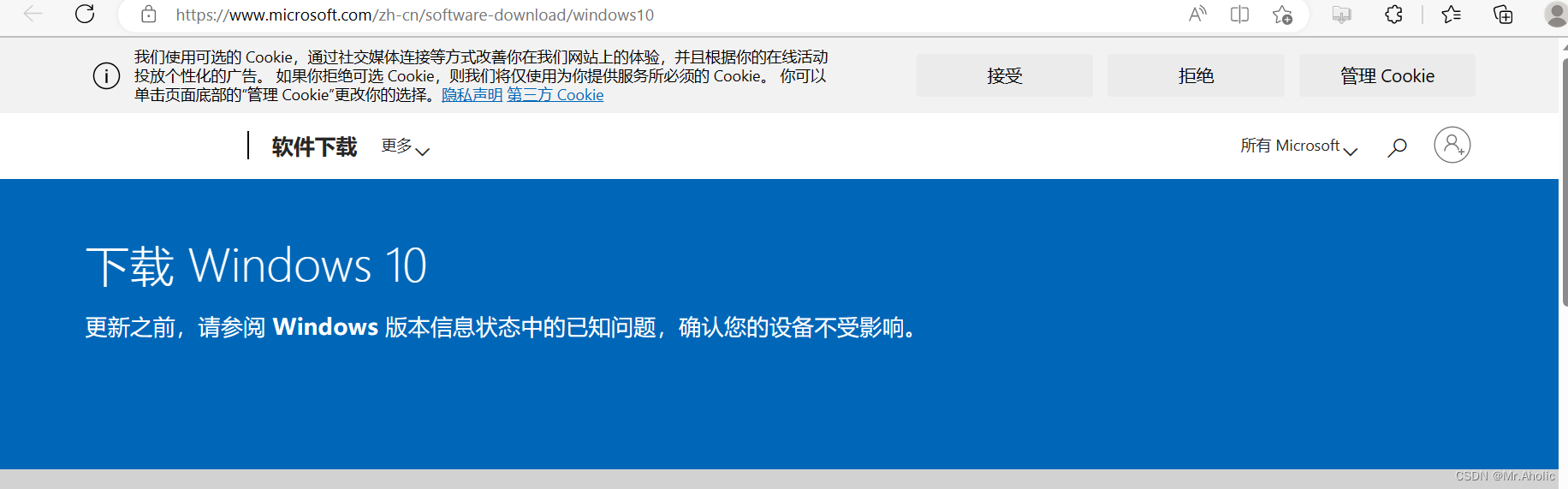

点击此处“立即下载工具”下载官方的安装工具。
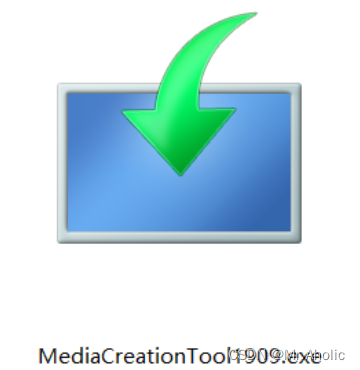
然后在电脑上打开这个安装工具,看到一下画面恭喜你已经成功了一半
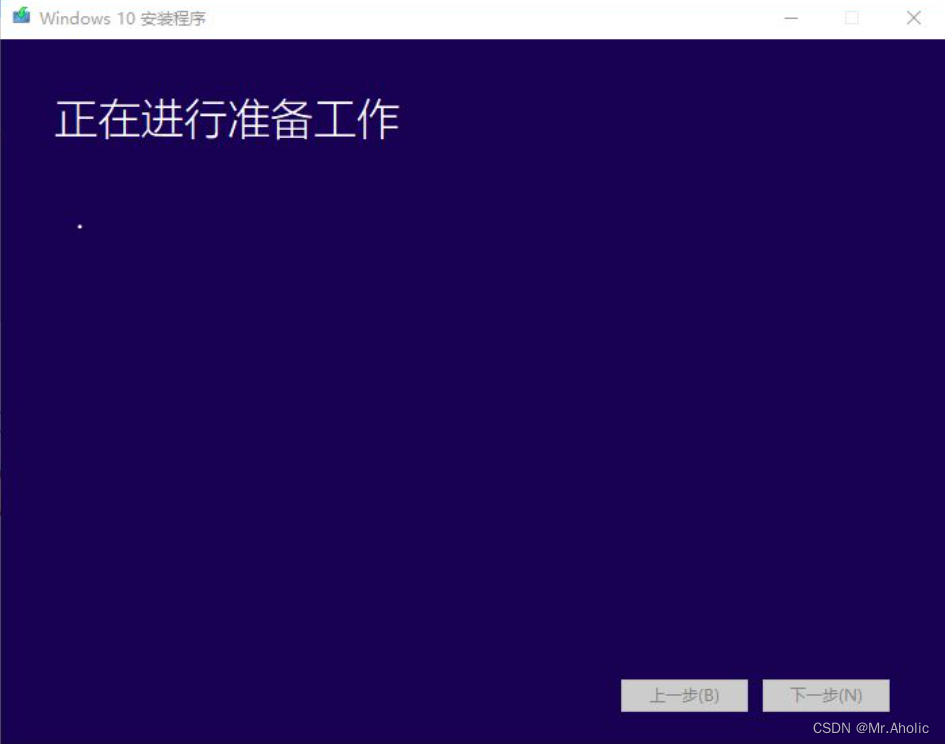
2.2 制作安装U盘

先要接受一些“不管平不平等都要接受“的条约。
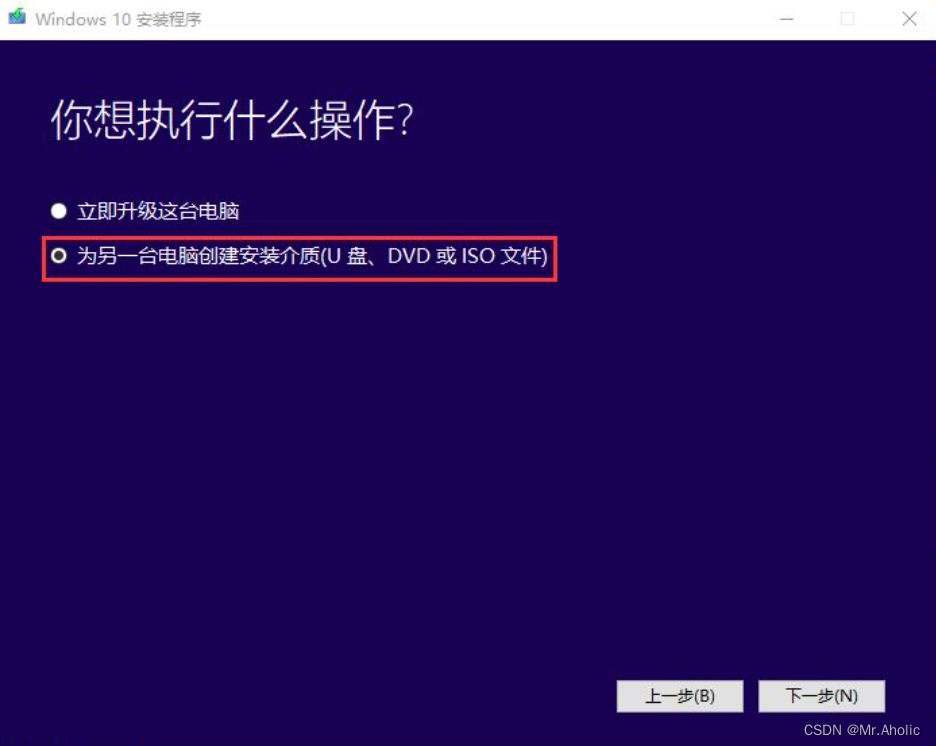
然后选择第二项:“为另一台电脑创建安装介质”——下一步(Ps:如果你只是进行从win7升级到win10的操作,使用“升级这台电脑”即可。整个过程会更加简单。但有升级失败的风险。一般我们说的重装系统是指重装一个全新的win10系统)
我这里选择的是Windows10家庭版
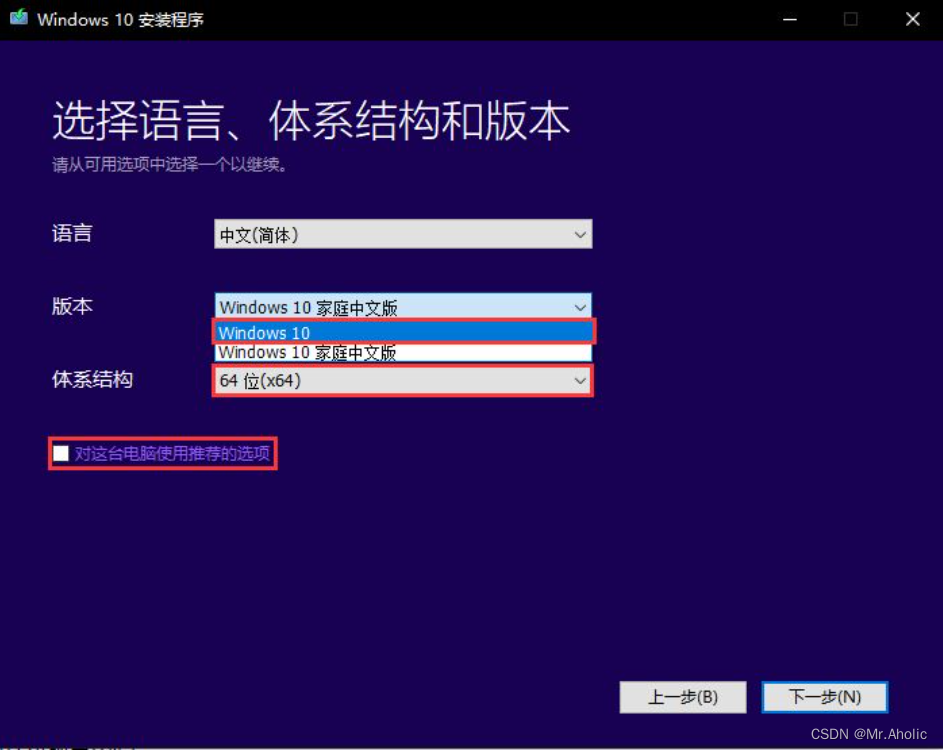
这里去掉“对这台电脑使用推荐的选项”的勾 可以对win10的版本和体系进行选择。如果是DIY主机,建议选择“专业版”。如果你重装的机器是品牌机带有原装的系统,建议选择家庭版即可(原装系统一般都是家庭版,功能区别不大。选择家庭版可以免去激活过程)
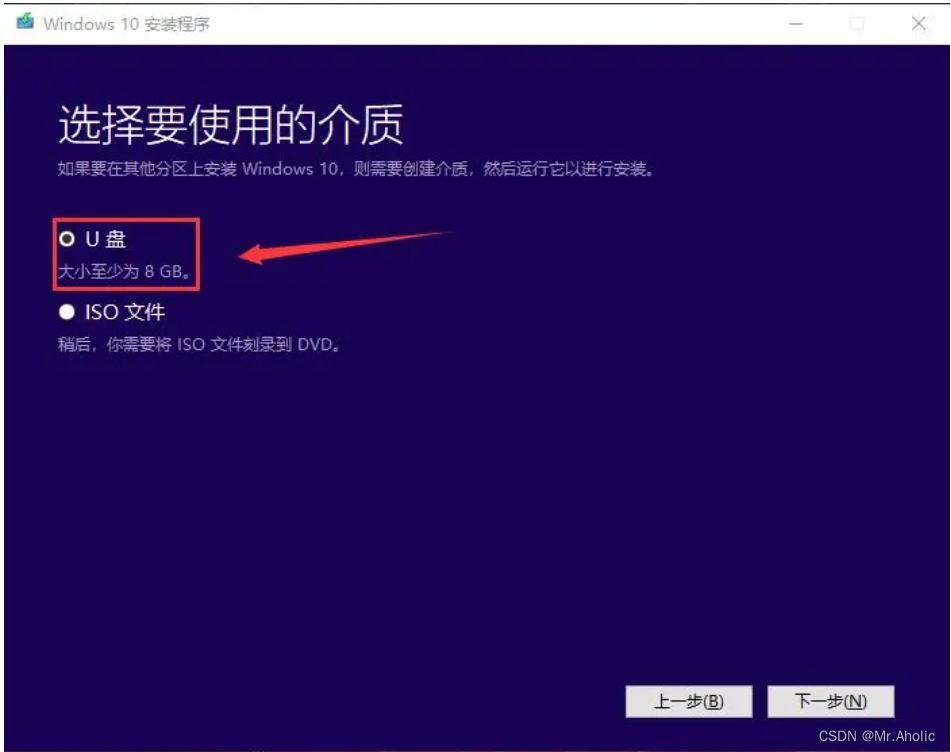
安装介质选择U盘,下一步。
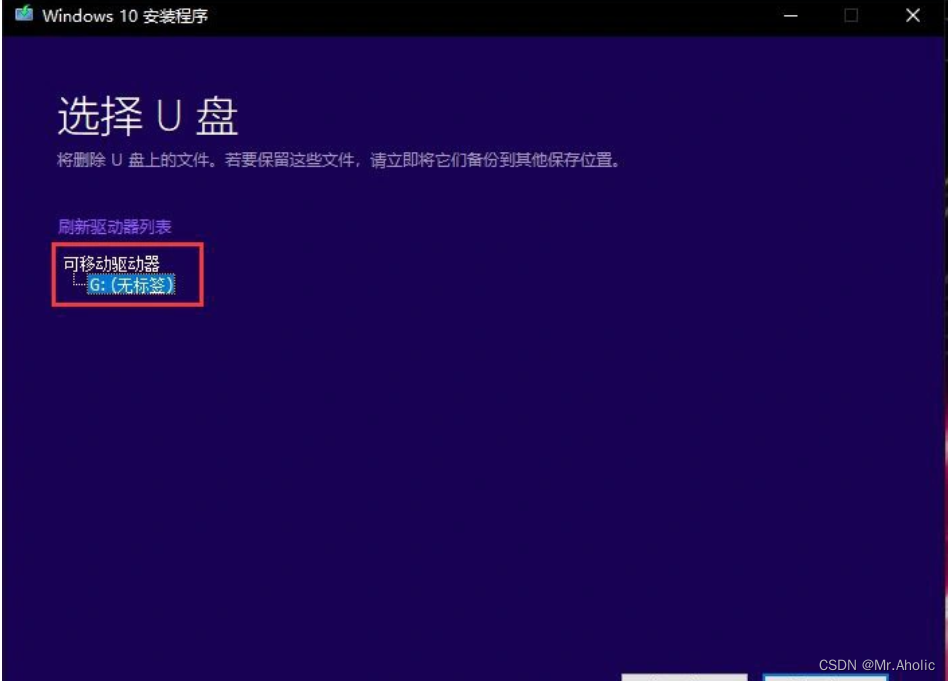
这时要确认你的U盘已经插入电脑,注意制作系统盘过程中会对U盘进行格式化,U盘中原先的所有文件都会丢失。
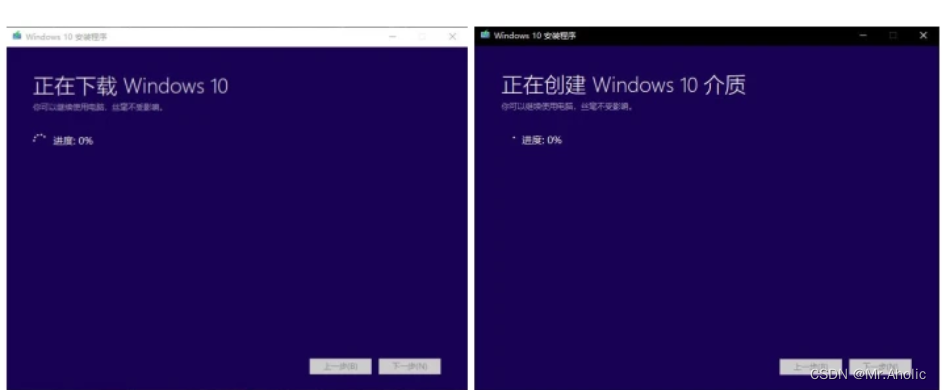
接下来的过程完全不需要我们操心。安装工具会自动下载win10到电脑,并写入U盘。最后自行清理掉下载缓存。整个过程的时间取决于你的网速和U盘写入速度。耐心等待它完成就好了。
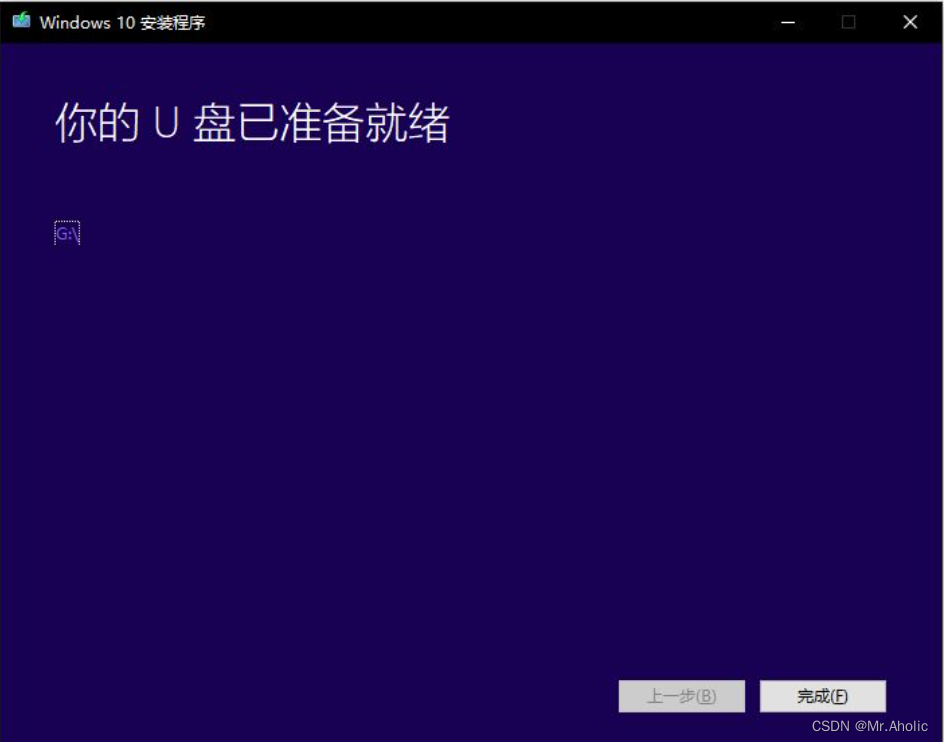
但显示“U盘已经准备就绪”过不久工具就会自动关闭。恭喜你,安装U盘已经制作完成。只要你保持好这个U盘,以后随时随地都可以自己安装系统了。
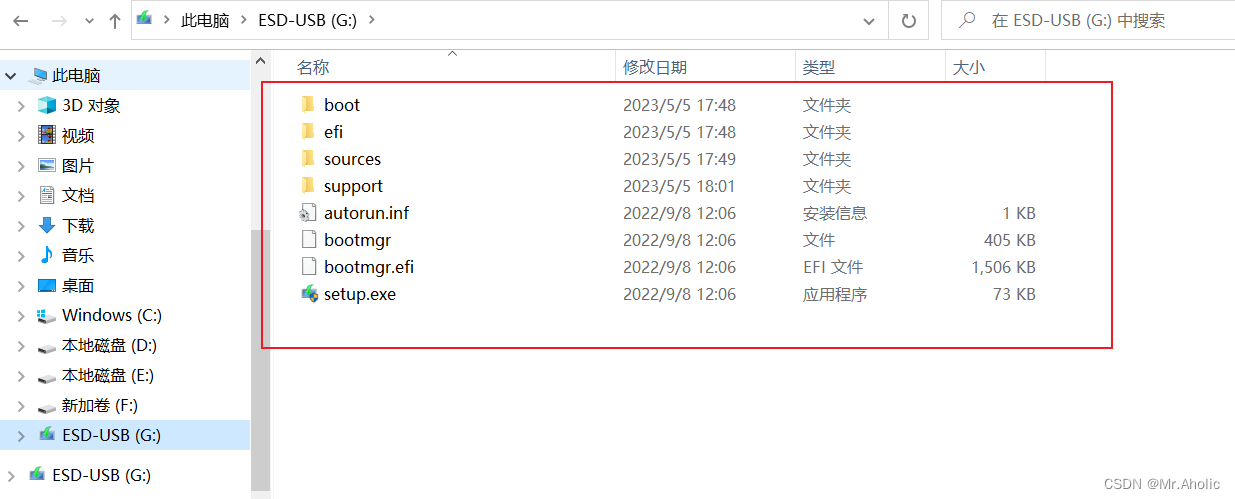
U盘目录,如果你还想要使用U盘。可以将这些文件拷贝到电脑中的一个文件夹下备份。需要的时候再拷回U盘的根目录下就可以。
二、重装系统
有了安装U盘,我们就可以对系统进行重装了。重装的第一步是需要我们从U盘启动(日常进系统是从硬盘启动)。方法是进电脑的BIOS中修改相关的启动设置。
每台电脑都会有自己独立的“引导设备选择”快捷键,我们只需要在开机的时候狂按这个快捷键选择U盘引导就好了。快捷键的设置根据台式机的主板和笔记本的品牌各有不同。
直接搜自己的电脑的引导设备快捷键。在电脑开机的时候,猛按。我的是F12,然后就一直点点点。

1、插入U盘
首先插入制作好的win10安装U盘,开机狂按F12。
提示:进入新的界面后,有些会不太一样。通过控制键盘上下箭头移动,选择U盘对应的就可以了。然后按Enter。
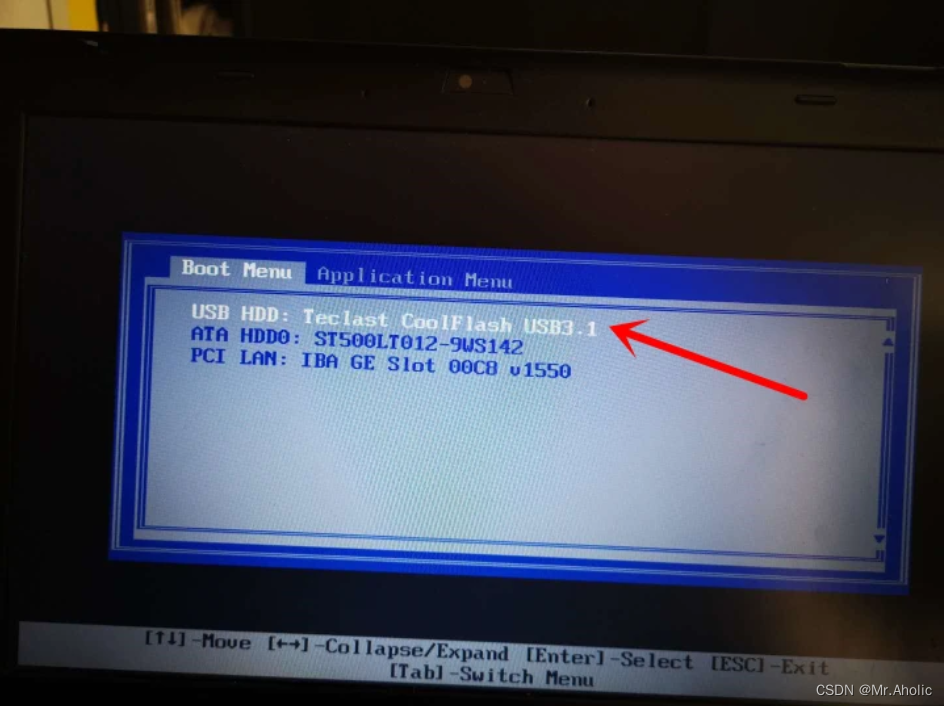
第一项 “USB HDD” 就是U盘,第二项“ATA HDD0” 就表示硬盘了。当然,不同电脑的显示会略有不同。大家能分辨清楚就行。我们这里选择第一项U盘启动。
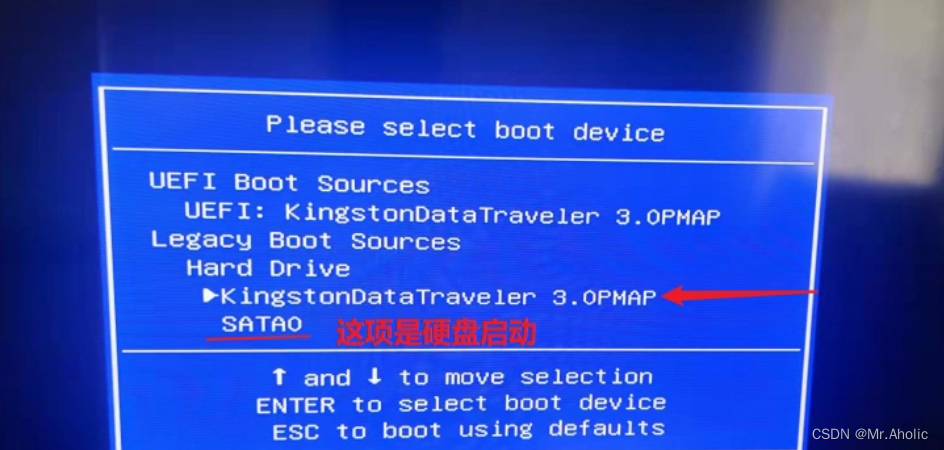
如果有两个USB启动选项,尽量选择与硬盘在一起的那项进入。
2、选择安装方式
不出意外,win10就会进入一个安装界面
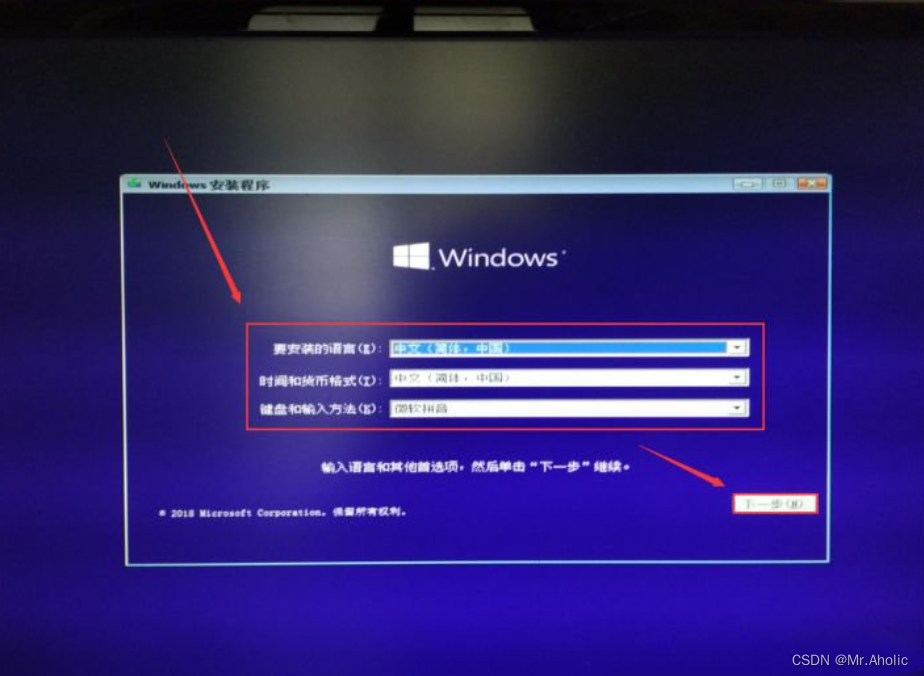
如果你选择的是中文版win10,第一步不需要做修改。直接下一步
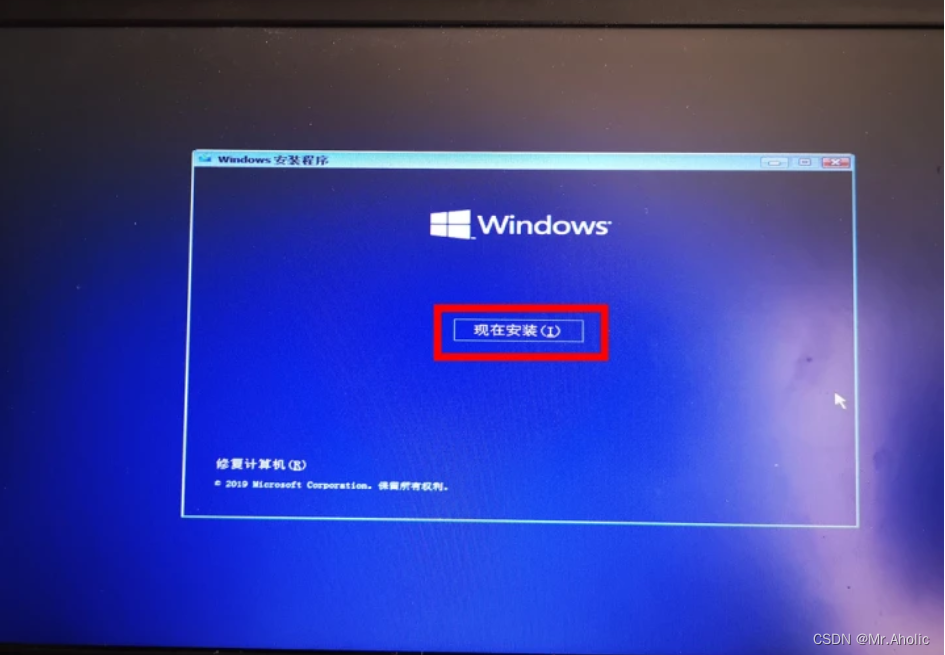
稍等片刻。
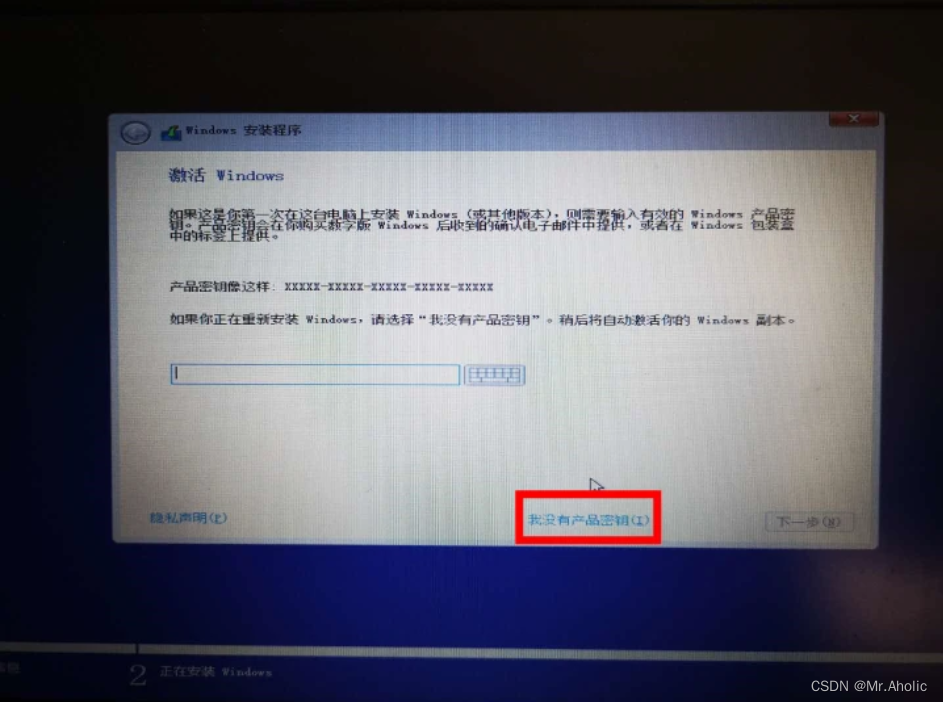
这步选择“我没有产品密钥”跳过。
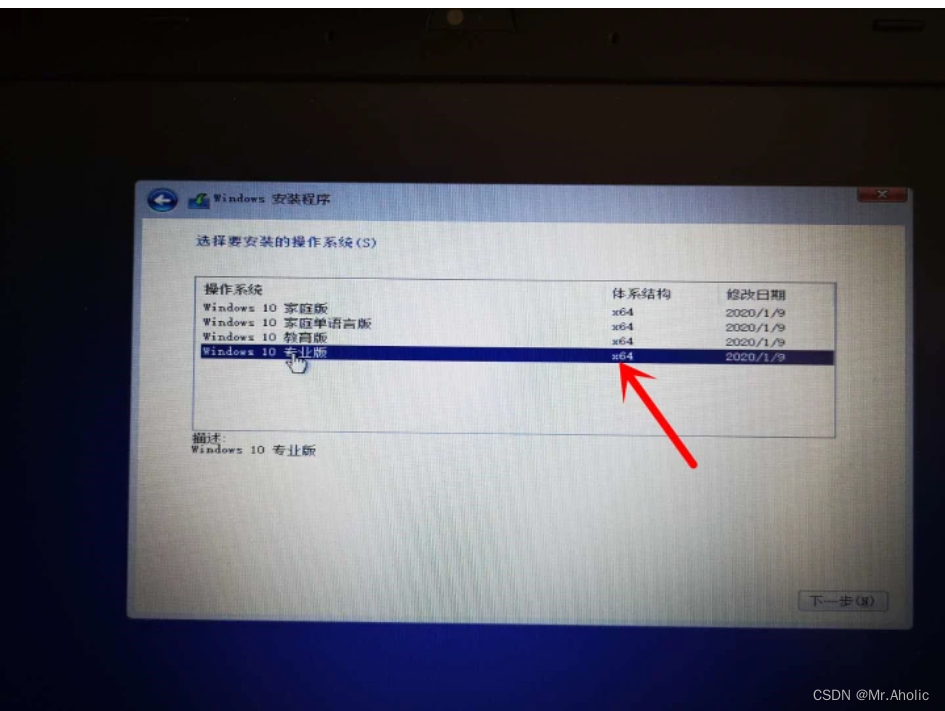
版本选择建议选择“专业版”,当然如果你有正版密钥的话也可以根据密钥版本选择。(一般笔记本电脑都会内置家庭版密钥,选择版本时候就要选择家庭版了)。这里我选的是家庭版,制作U盘的时候就是下载的家庭版。
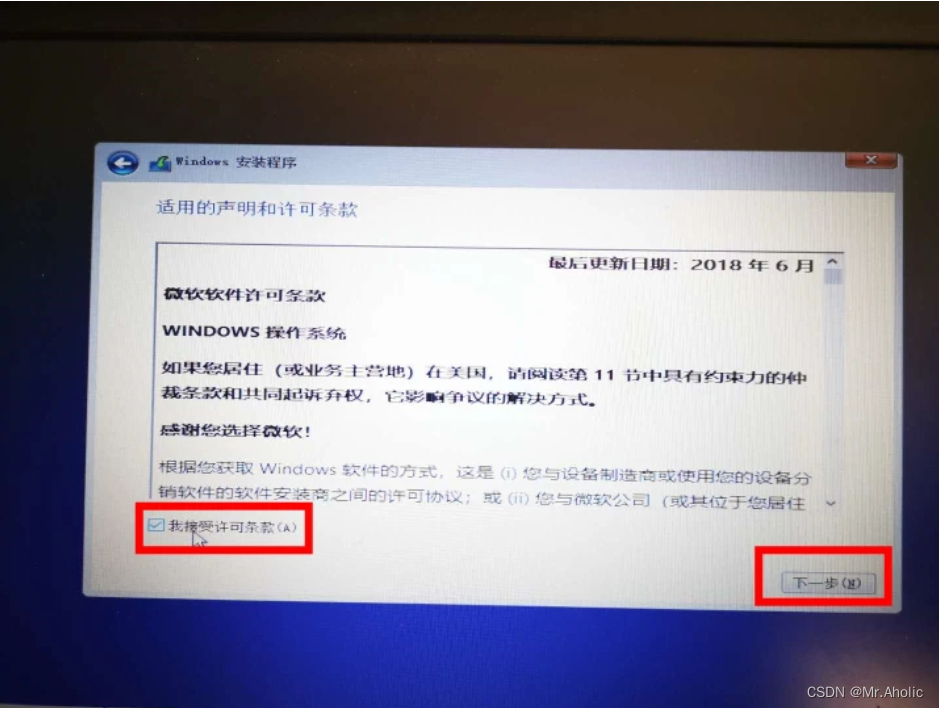
同意,下一步。
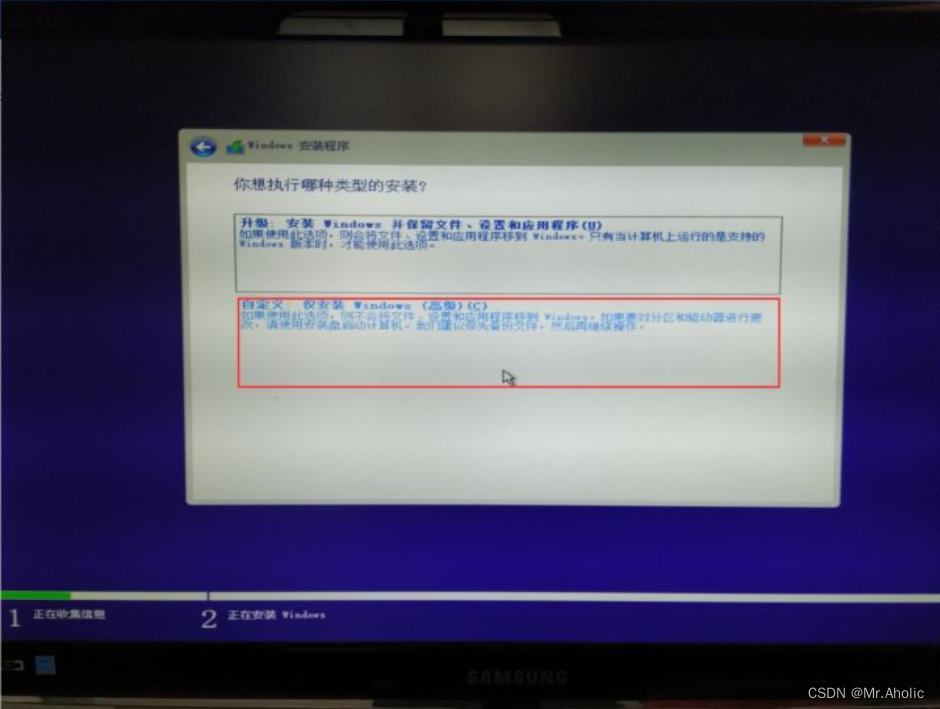
接下来这步,我们需要选择“自定义:仅安装window”,一般不建议升级安装。当然如果你是win7升级win10 也可以考虑选第一项“升级安装”,系统会为你保留文件,设置以及软件。当然这样出兼容性问题的情况也会高很多。如果你想安装一个纯净的系统,还是建议备份重要资料之后,选择全新安装。
3、分区格式化硬盘
接下来一步比较关键,请大家看仔细。
大多数重装的电脑会遇到的情况,分区已经存在。这时如果你需要一个纯净的C盘,就把原先系统盘格式化一下再按照就可以了。
注意,这里一定要分清哪个是C盘再格式化。否则格错了盘资料会全没!
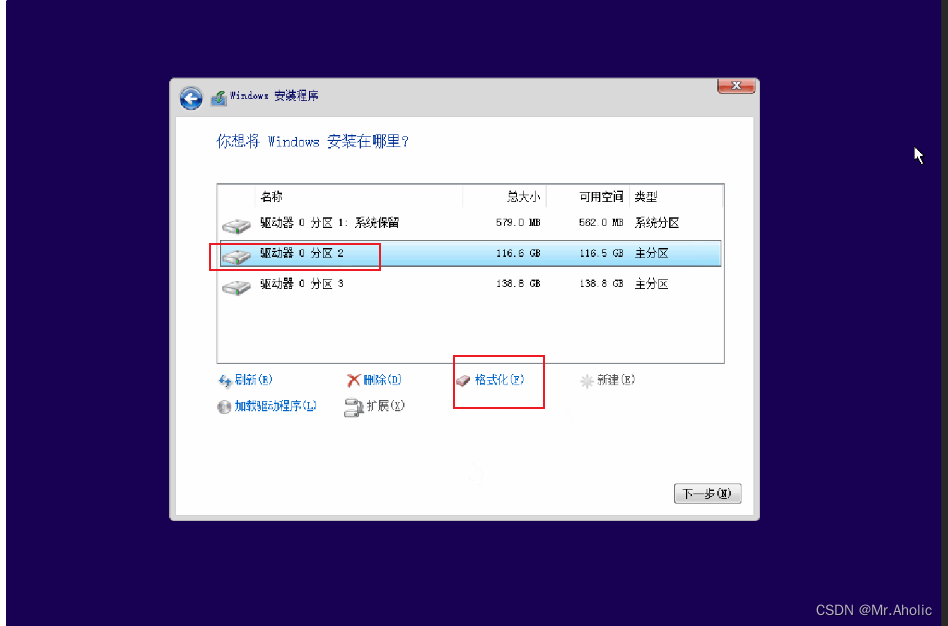
4、安装系统文件到电脑
选择自己需要安装系统的主分区,下一步即可继续进行安装。

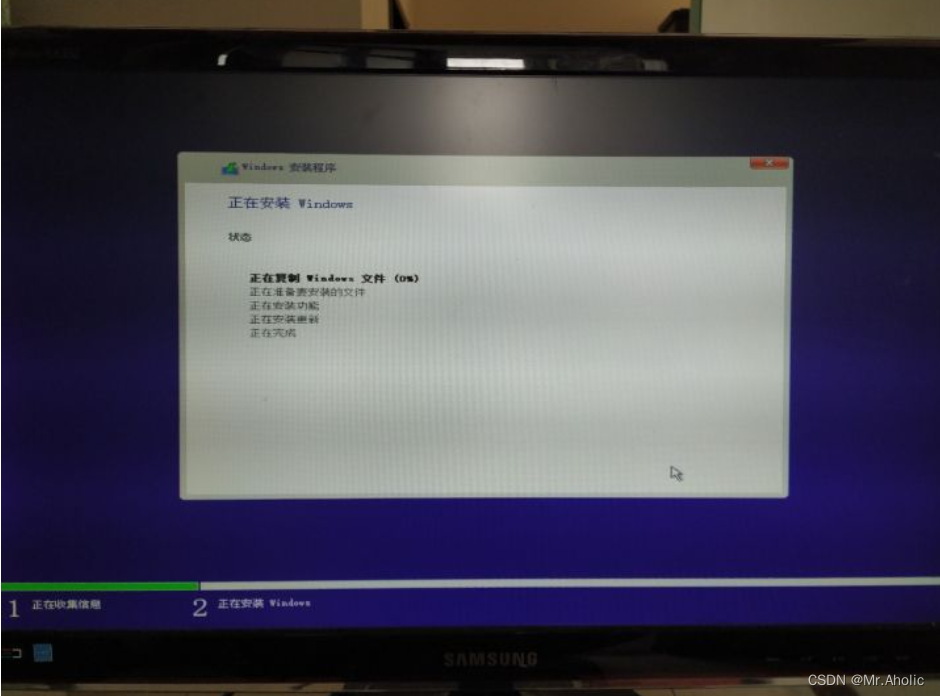
接下来就进入windows的实质安装阶段,这时我们就不用管它了。坐等安装完成即可。
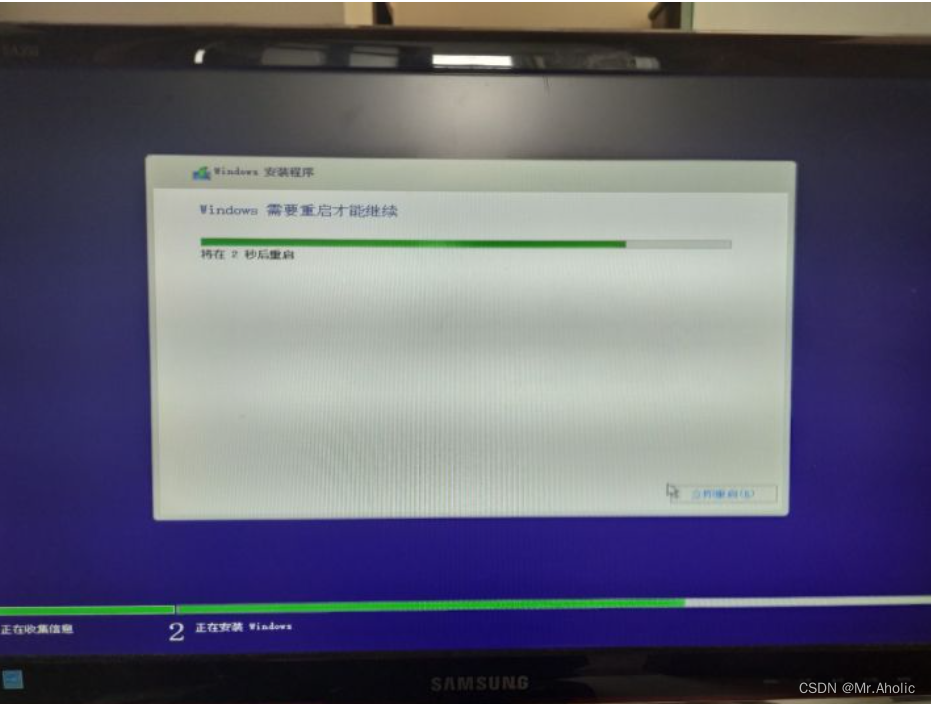
安装完成后会提示重启,这时我们就可以把U盘拔掉。不出意外的话,电脑就会自动从安装win10系统的硬盘启动。
三、安装后的系统配置
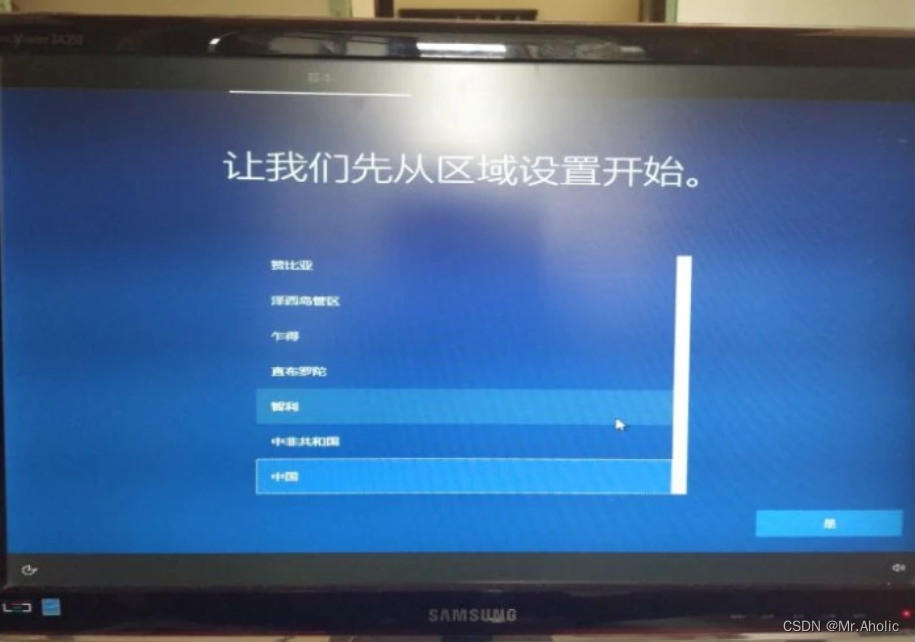

接下来就是一些常规的地区和输入法,键盘布局的设置。全程中文提示,只要按照提示一步步下去就可以了。电脑可能还会经历一两次重启。耐心等待就好。安装速度取决于电脑的性能。
提示:中间有些选项会问你是否联网。你就选择不联网、把能选的选上。
如果你在重装系统的时候遇到一些问题,可以参考下方的地址链接
资料参考: 手把手教你如何重装win10系统,自己动手安装系统其实很简单























 17万+
17万+











 2022博客之星后端领域TOP 1
2022博客之星后端领域TOP 1





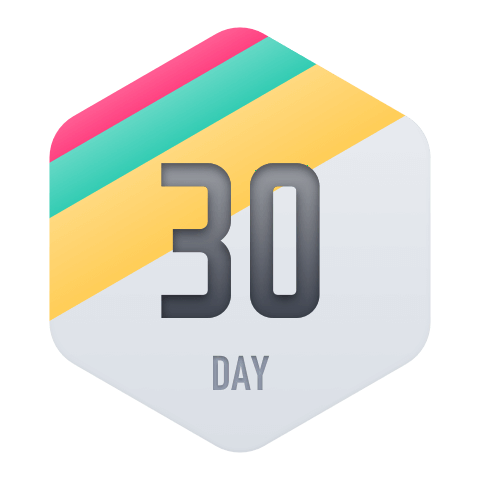

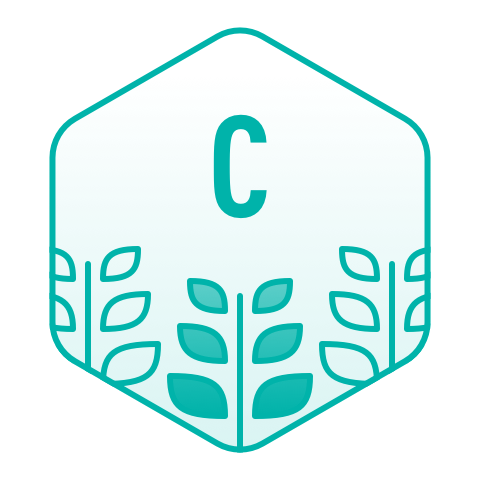















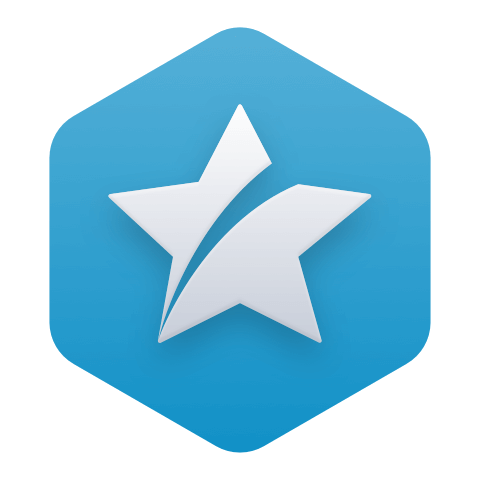
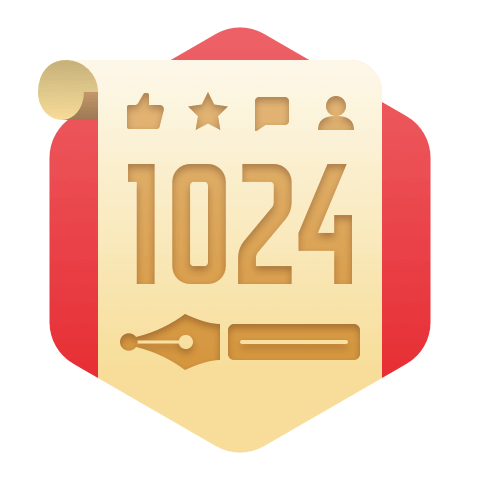


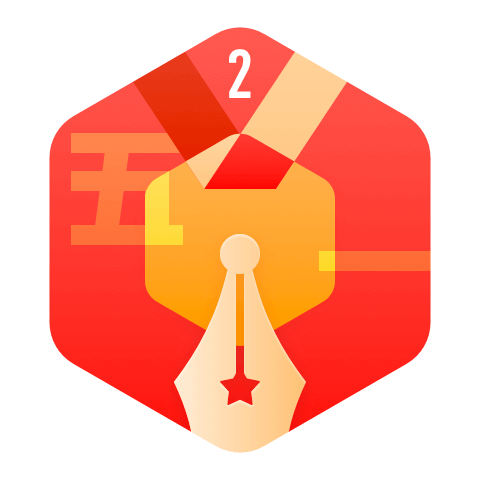




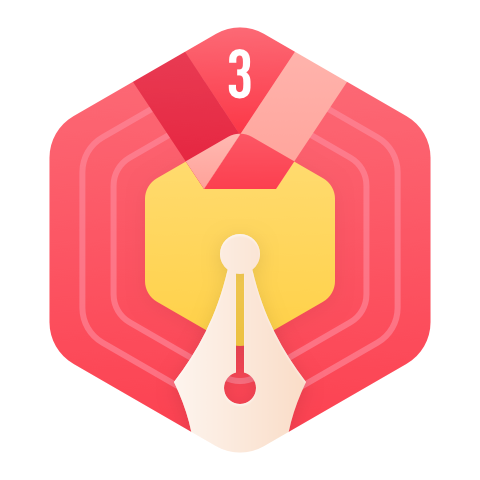
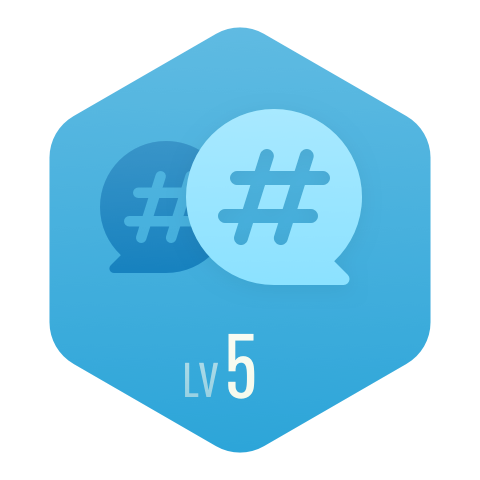

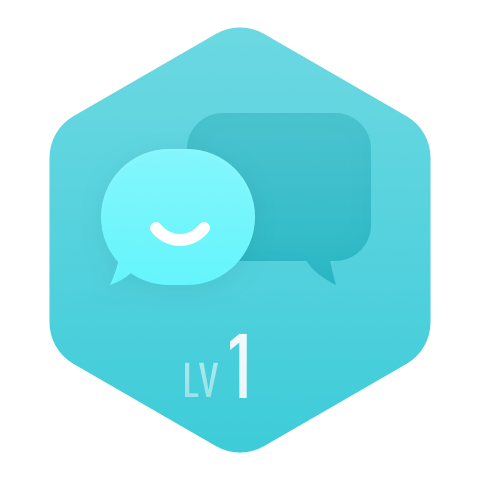
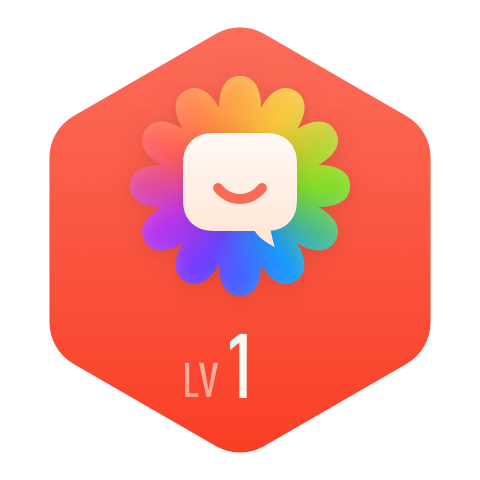

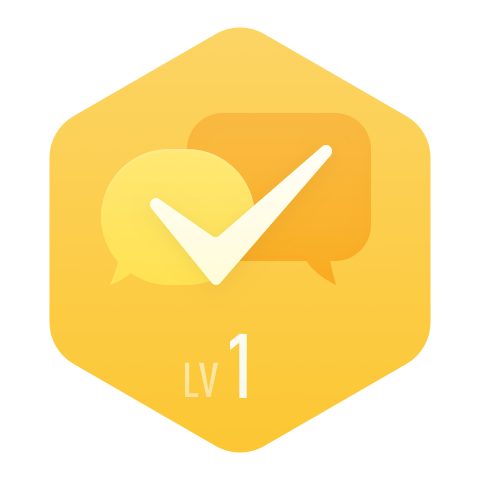






































































朝赵暮暮彤: 你好博主,求源码
挽风: 有所有代码没,我看看
喜欢你吖530: 求一个源码
Mr.Aholic: GitHub地址:https://github.com/zhengyuzh/mallsystem
m0_65146082: 你好 求代码吗